Usuwanie aplikacji z iPhone’a 7 to prosty proces, który może pomóc w zwiększeniu wydajności telefonu i zwolnieniu cennej pamięci. Niezależnie od tego, czy chcesz pozbyć się nieużywanych programów, czy po prostu uporządkować swoje urządzenie, istnieją dwie główne metody, które warto poznać.
W tym artykule dowiesz się, jak skutecznie i szybko skasować aplikacje na iPhone 7, korzystając zarówno z ekranu głównego, jak i ustawień systemowych. Przedstawimy również praktyczne wskazówki, które pomogą Ci uniknąć częstych problemów i lepiej zarządzać przestrzenią na swoim urządzeniu.
Kluczowe informacje:- Możesz usunąć aplikację, przytrzymując jej ikonę na ekranie głównym i klikając symbol X.
- Alternatywną metodą jest przejście do Ustawienia > Ogólne > Pamięć iPhone’a i wybranie opcji „Usuń aplikację”.
- Regularne usuwanie nieużywanych aplikacji pomaga zwiększyć wydajność i zwolnić miejsce na telefonie.
- Jeśli aplikacja nie chce się usunąć, sprawdź, czy nie jest zablokowana przez ustawienia rodzicielskie lub inne ograniczenia.
- Usunięte aplikacje można zawsze przywrócić z App Store, jeśli zajdzie taka potrzeba.
Jak skasować aplikacje na iPhone 7 z ekranu głównego
Usuwanie aplikacji z ekranu głównego iPhone’a 7 to najszybszy sposób na pozbycie się niepotrzebnych programów. Wystarczy przytrzymać ikonę aplikacji, aż zacznie drżeć, a następnie kliknąć symbol X w lewym górnym rogu. Potwierdź decyzję, a aplikacja zniknie z Twojego urządzenia.
Ta metoda jest idealna, gdy chcesz szybko skasować aplikacje bez zagłębiania się w ustawienia. Pamiętaj jednak, że niektóre aplikacje systemowe, takie jak „Zdjęcia” czy „Ustawienia”, nie mogą być usunięte w ten sposób.
Co zrobić, gdy ikona aplikacji nie drży?
Jeśli ikona aplikacji nie drży po przytrzymaniu, może to oznaczać, że funkcja usuwania jest wyłączona. Sprawdź, czy w Ustawienia > Ogólne > Ograniczenia nie masz aktywnej blokady. Jeśli problem nadal występuje, spróbuj zrestartować telefon i powtórzyć proces.
- Przytrzymaj ikonę aplikacji na ekranie głównym.
- Poczekaj, aż ikona zacznie drżeć i pojawi się symbol X.
- Kliknij X, a następnie potwierdź usunięcie aplikacji.
Usuwanie aplikacji przez ustawienia iPhone 7
Jeśli wolisz bardziej szczegółowe podejście, możesz skasować aplikacje przez ustawienia. Przejdź do Ustawienia > Ogólne > Pamięć iPhone’a, a następnie wybierz aplikację, którą chcesz usunąć. Kliknij „Usuń aplikację” i potwierdź decyzję.
Ta metoda ma dodatkową zaletę – pokazuje, ile miejsca zajmuje aplikacja. Dzięki temu możesz łatwo zdecydować, które programy warto usunąć, aby zwolnić pamięć na swoim iPhone’ie 7.
| Metoda | Zalety | Wady |
| Ekran główny | Szybkość, prostota | Nie działa dla aplikacji systemowych |
| Ustawienia | Więcej informacji o zajętej pamięci | Wymaga więcej kroków |
Jak zarządzać przestrzenią po usunięciu aplikacji?
Po usunięciu aplikacji warto sprawdzić, ile miejsca udało się zwolnić. Przejdź do Ustawienia > Ogólne > Pamięć iPhone’a, aby zobaczyć aktualne statystyki. To pomoże Ci lepiej zarządzać pamięcią w przyszłości.
Jeśli nadal masz mało miejsca, rozważ usunięcie większych plików, takich jak filmy lub zdjęcia. Regularne czyszczenie telefonu to klucz do utrzymania jego wydajności na wysokim poziomie.
Czytaj więcej: Aplikacje: Jak wymienić matrycę w laptopie ASUS? - Praktyczny poradnik
Dlaczego warto regularnie usuwać nieużywane aplikacje?
Regularne usuwanie niepotrzebnych aplikacji to prosty sposób na zwiększenie wydajności Twojego iPhone’a 7. Każda aplikacja zajmuje miejsce w pamięci, a niektóre mogą działać w tle, spowalniając działanie telefonu. Dzięki czyszczeniu nieużywanych programów możesz odzyskać cenną przestrzeń i przyspieszyć urządzenie.
Ponadto, usuwając aplikacje, minimalizujesz ryzyko wycieku danych. Niektóre programy mogą przechowywać wrażliwe informacje, które pozostają na telefonie nawet po ich dezaktywacji. Regularne czyszczenie pomaga zachować bezpieczeństwo Twoich danych.
Jak odzyskać usuniętą aplikację na iPhone 7?
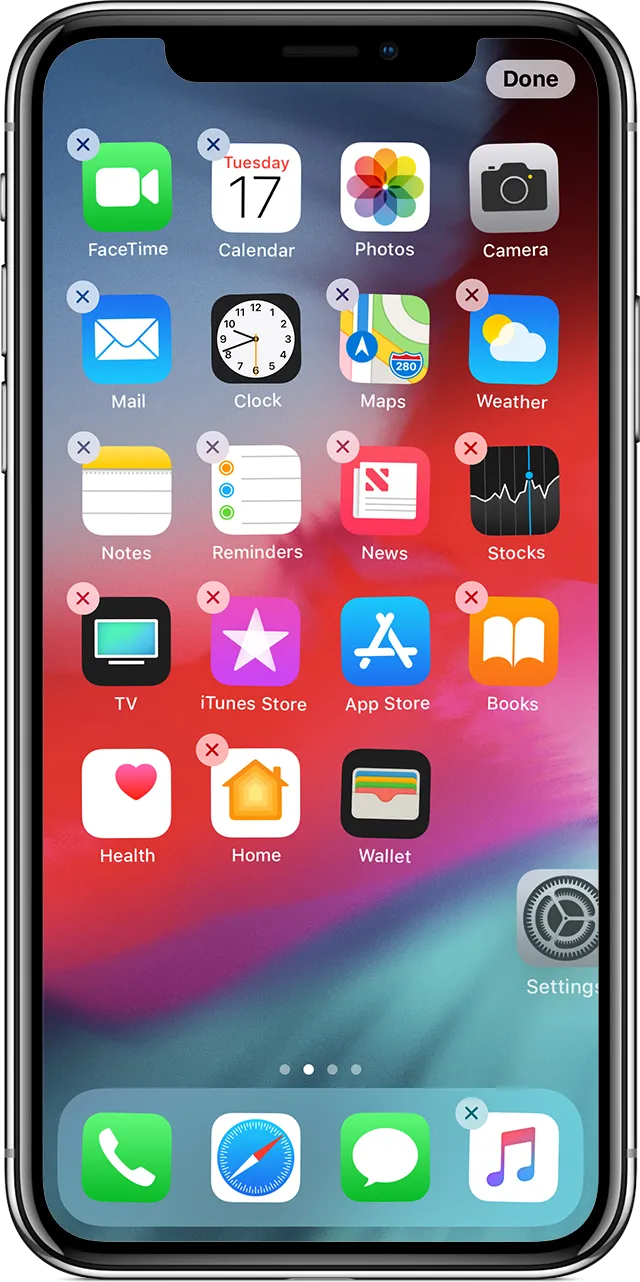
Jeśli przypadkowo usunąłeś aplikację, nie martw się – możesz ją łatwo odzyskać. Wystarczy otworzyć App Store, wyszukać nazwę aplikacji i ponownie ją pobrać. Wszystkie zakupione aplikacje są przypisane do Twojego konta Apple, więc nie musisz płacić za nie ponownie.
Jeśli aplikacja była darmowa, ale zawierała zakupy w środku, możesz przywrócić je w ustawieniach. Przejdź do Ustawienia > [Twoje nazwisko] > Media i zakupy, a następnie wybierz opcję „Przywróć zakupy”. To proste rozwiązanie, które pozwala odzyskać dostęp do wcześniej kupionych treści.
Co zrobić, gdy aplikacja nie chce się usunąć?
Jeśli aplikacja nie chce się usunąć, może to wynikać z kilku przyczyn. Sprawdź, czy nie jest to aplikacja systemowa, której nie można skasować. Jeśli problem dotyczy zwykłej aplikacji, spróbuj zrestartować telefon lub zaktualizować system iOS do najnowszej wersji.
- Sprawdź, czy aplikacja nie jest zablokowana przez ograniczenia rodzicielskie.
- Upewnij się, że masz najnowszą wersję systemu iOS.
- Zrestartuj iPhone’a 7 i spróbuj ponownie usunąć aplikację.
- Jeśli problem nadal występuje, skontaktuj się z pomocą techniczną Apple.
Jak dbać o wydajność i bezpieczeństwo iPhone’a 7
Regularne usuwanie nieużywanych aplikacji to klucz do zwiększenia wydajności i bezpieczeństwa Twojego iPhone’a 7. Jak pokazaliśmy, każda aplikacja zajmuje miejsce w pamięci, a niektóre mogą działać w tle, spowalniając działanie telefonu. Dzięki czyszczeniu niepotrzebnych programów możesz nie tylko odzyskać cenną przestrzeń, ale także zminimalizować ryzyko wycieku danych.
Warto pamiętać, że usunięte aplikacje można łatwo odzyskać przez App Store, a zakupy w nich zawarte – przywrócić w ustawieniach. Jeśli jednak aplikacja nie chce się usunąć, problem może wynikać z ograniczeń systemowych lub konieczności aktualizacji iOS. W takich przypadkach warto skorzystać z naszych porad, aby rozwiązać problem szybko i skutecznie.





